如何将 Google Analytics 添加到 WooCommerce
已发表: 2022-01-25您想将 Google Analytics 添加到您的 WooCommerce 网站吗?
通过设置 Google Analytics,您可以跟踪在线商店的表现并获得有关客户的宝贵见解。 您可以了解客户来自哪里、哪些产品销量最高,以及更多电子商务事件跟踪。
本文将向您展示如何轻松地将 Google Analytics 添加到 WooCommerce。
为什么谷歌分析很重要?
谷歌通过其分析平台提供了许多免费工具。 这些工具允许您查看优化和改进 WooCommerce 商店所需的数据。
此外,在您的网站上拥有 Google 的跟踪 ID 有助于它正确抓取您的网站并将其编入索引。 这样,您就可以看到有助于提高销量和提高转化率的数据。
尽管有多种方法可以优化您的 WordPress 网站,但将 Google Analytics 添加到 WooCommerce 是跟踪在线商店数据和进度的最快方法。
为什么您需要对 WooCommerce 进行 Google Analytics 跟踪
如果您没有关于您的 WooCommerce 商店或受众的任何数据,您将猜测您的目标受众喜欢什么,这可能对您的业务有风险。 例如,您可以宣传错误的产品,甚至宣传您的受众不感兴趣的交易。
您可以通过使用 Google Analytics 准确跟踪您的 WooCommerce 商店来避免此类问题。
通过设置 Google Analytics for WooCommerce,您将获得以下见解:
- 热门产品——了解哪些产品产生的收入最多并更有效地推广它们。
- 购物者行为– 了解客户如何浏览您的网站、他们点击了哪些页面、他们点击结帐按钮的频率等等。
- 结帐行为分析– 跟踪购物车放弃情况,以便您了解结帐流程的哪些区域需要优化。
- 营销活动绩效——使用谷歌分析来跟踪营销活动,看看哪些表现最好。
- 推荐流量- 了解哪些网站向您的网站发送的流量最多,使您能够为特定受众提供个性化体验。
- SEO 性能– 跟踪用户在搜索引擎中找到的页面,并使用这些数据来优化您的 WooCommerce 商店以获得更好的 SEO。
如您所见,在您的 WordPress 网站上设置 Google Analytics 有很多好处。 让我们深入了解如何将其添加到您的在线商店。
如何将 Google Analytics 添加到 WooCommerce
有很多方法可以将 Google Analytics 添加到 WooCommerce。 然而,最简单的方法是使用最好的 WooCommerce 谷歌分析插件 MonsterInsights。
MonsterInsights 与 WooCommerce 轻松集成,只需单击几下即可进行设置。 更好的是,您无需编辑任何代码或聘请开发人员。
要将 Google Analytics 添加到 WooCommerce,请按照下列步骤操作:
- 第 1 步:安装并激活 MonsterInsights
- 第 2 步:安装 MonsterInsights 电子商务插件
- 第 3 步:在 Google Analytics 中启用增强型电子商务跟踪
- 第 4 步:在 MonsterInsights 中启用增强型电子商务跟踪
第 1 步:安装并激活 MonsterInsights
第一步是获取 MonsterInsights 插件并将其安装在您的 WordPress 网站上。
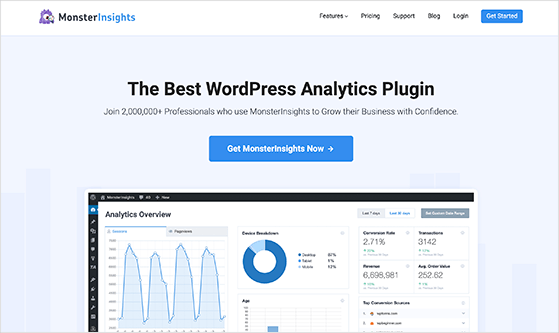
如上所述,MonsterInsights 是最好的 WordPress 谷歌分析插件。 它提供了大量功能和报告,您可以直接在 WordPress 仪表板中查看。
这个插件使您无需编码即可将 Google Analytics 添加到您的网站变得非常容易。 此外,您可以设置高级跟踪,这在默认分析平台上不可用。
要设置 WooCommerce 商店跟踪,您需要 MonsterInsights Pro 计划。 然后,在将插件下载到您的计算机后,在您的 WordPress 网站上安装并激活该插件。
如果您在这一步需要帮助,这里有一个关于如何安装 WordPress 插件的指南。
安装 MonsterInsights 插件 .zip 文件后,从 WordPress 仪表板转到Insights » Settings ,然后输入您的许可证密钥。
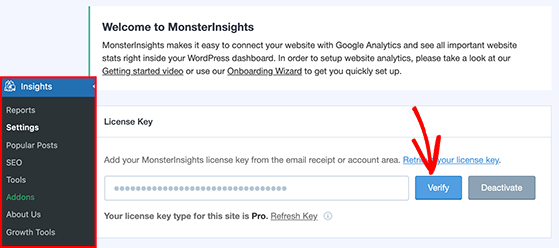
然后,单击验证按钮以确认您的许可证。
第 2 步:安装 MonsterInsights 电子商务插件
现在 MonsterInsights 已在您的网站上运行,是时候安装和激活 MonsterInsights 电子商务插件了。 此插件会自动跟踪您的 WooCommerce 销售和网站性能。
要安装插件,请转到Insights » Addons并找到电子商务部分。 然后点击安装安装并自动激活插件。
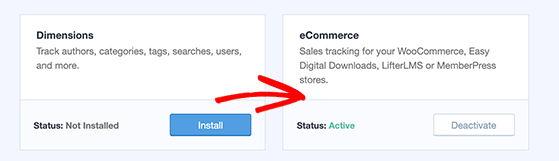
第 3 步:在 Google Analytics 中启用增强型电子商务跟踪
激活 MonsterInsights 电子商务插件后,您需要在 Google Analytics for WooCommerce 中启用增强电子商务。

为此,请登录您的 Google Analytics(分析)帐户并选择您要为其设置增强型电子商务的媒体资源。
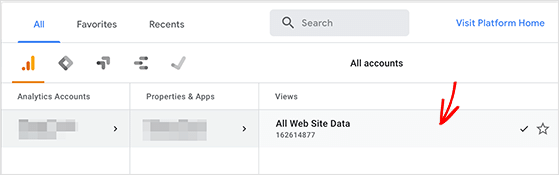
接下来,单击管理员并前往查看列下的电子商务设置标题。
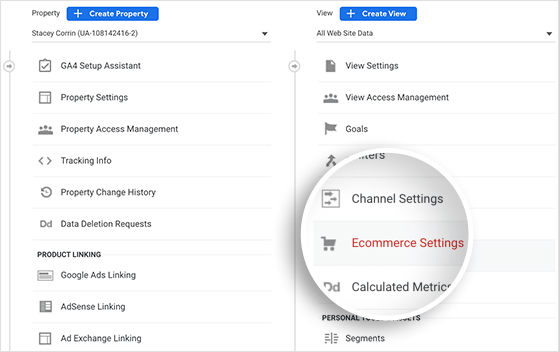
您将在此屏幕上的电子商务设置标题下看到启用电子商务选项。 因此,单击切换开关,直到它处于“打开”位置。
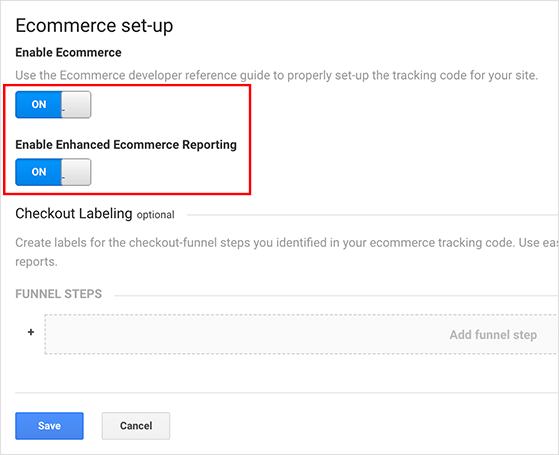
现在对Enable Enhanced Ecommerce Reporting选项执行相同操作,然后单击Save 。
第 4 步:在 MonsterInsights 中启用增强型电子商务跟踪
最后一步是在 MonsterInsights 插件设置中启用增强的电子商务跟踪。 您可以通过导航到洞察力»设置»电子商务屏幕来做到这一点。
然后,在电子商务跟踪标题下,您将看到使用增强电子商务的选项。 因此,将该选项转到“开”位置以启用它。
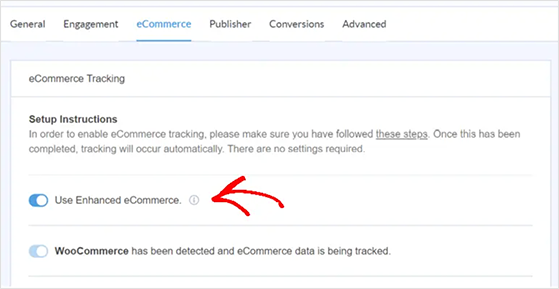
MonsterInsights 现在将自动检测您的 WordPress 网站上的 WooCommerce。 但是,插件可能需要一些时间来收集足够的数据以显示在其报告中。
如何在 WordPress 中查看您的 WooCommerce 谷歌分析报告
MonsterInsights 最好的事情之一就是在 WordPress 仪表板中查看您的 WooCommerce 商店的运行情况。 这个强大的 WooCommerce 插件从 Google Analytics 中提取最重要的报告并将它们显示在您的网站上。
这意味着您无需去任何地方即可查看它们。 如果您是 Google Analytics 的新手并且不知道在哪里可以找到不同的报告,这也很有帮助。
要查看有关您的在线商店的数据,请从您的 WordPress 仪表板转到洞察 » 报告 » 电子商务。
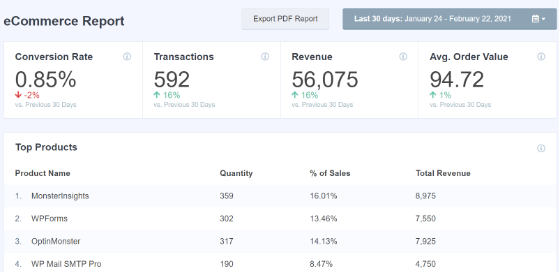
在此页面上,您可以看到您网站的:
- 兑换率
- 交易
- 平均订单价值
您还可以选择报告的日期范围并查看与上一个时间段的比较。 因此,很容易看出您网站的性能是提高了还是变差了。
现在滚动到以下报告,您将在其中看到您网站的热门产品。 这些是您商店中最畅销的商品。
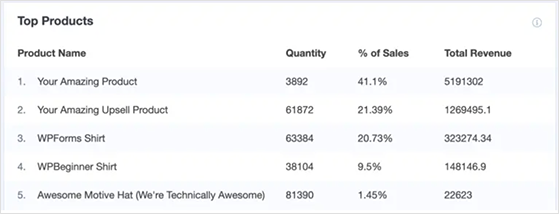
您可以查看的其他一些报告包括:
- 热门转化来源
- 总加入购物车
- 从购物车中删除的总数
- 购买时间
- 购买会话
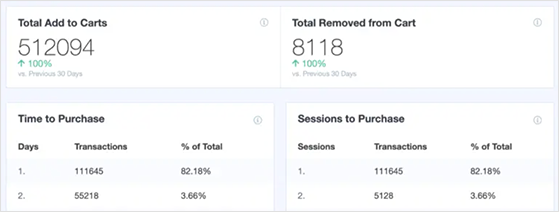
如您所见,MonsterInsight 的智能报告系统使您可以非常轻松地立即了解您的 WooCommerce 商店的运行情况。 因此,在您的商店设置 Google Analytics 后,您将可以更轻松地找到可以改进的地方。
你有它!
我们希望本文能帮助您了解如何轻松地将 Google Analytics 添加到 WooCommerce。 您可能还喜欢这些最好的电子商务营销工具来扩展您的商店。
如果您喜欢这篇文章,请订阅我们的 YouTube 频道以获取 RafflePress 视频教程。 您也可以在 Twitter 和 Facebook 上找到我们。
